أضف اختصارات صفحة الويب إلى الشاشة الرئيسية لجهاز iOS
إذا كان لديك صفحة ويب أو مواقع تقوم بزيارتها بشكل متكرر ، يمكنك الوصول إليها بسهولة عن طريق إنشاء مقطع ويب على الشاشة الرئيسية لجهازك.
إضافة اختصارات صفحة الويب iPhone و iPad و iPod touch
أثناء تواجدك في الصفحة التي تريد حفظها ، انقر فوق الزر "خيارات" ثم "إضافة إلى الشاشة الرئيسية".
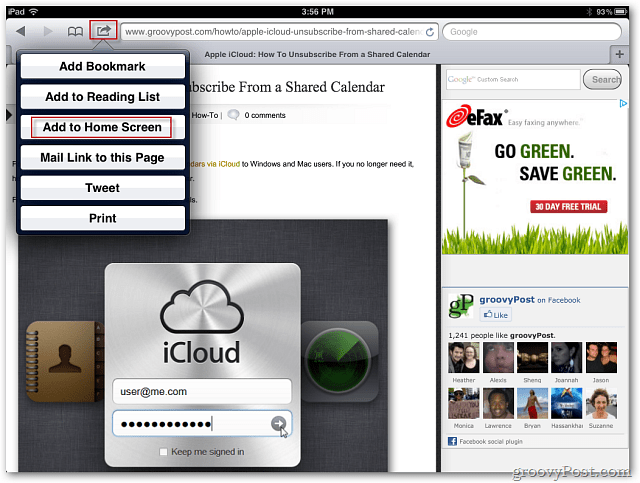
قم بتسمية الرمز ثم انقر فوق إضافة أو إدخال على لوحة المفاتيح.
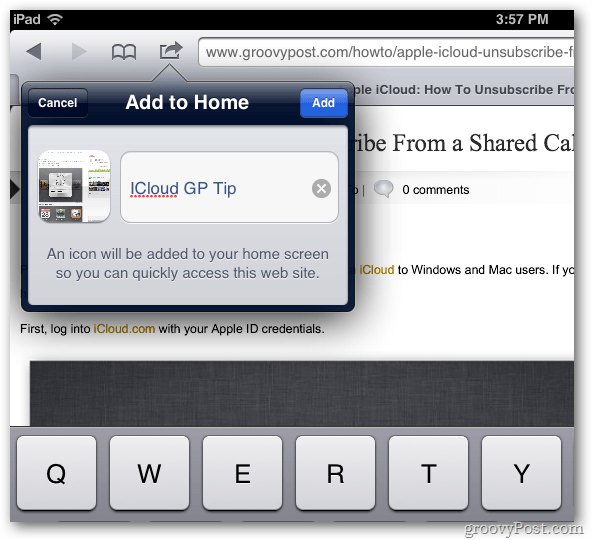
يتم عرض الصفحة كرمز على شاشتك الرئيسية. اضغط عليه كما تفعل أي تطبيق لفتح الصفحة مباشرة في Safari.
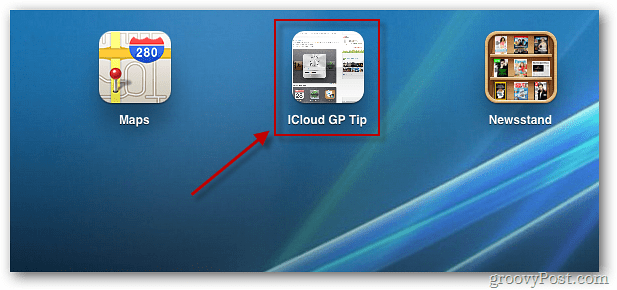
إذا كان لديك عدة صفحات - ضعها في مجلد. وهذا يجعل نظافة الشاشة الرئيسية.
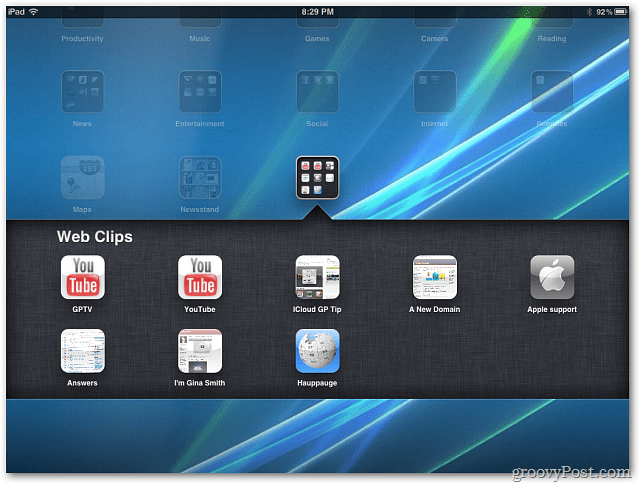
هذه النصيحة تعمل مع iPad و iPhone و iPod touch.
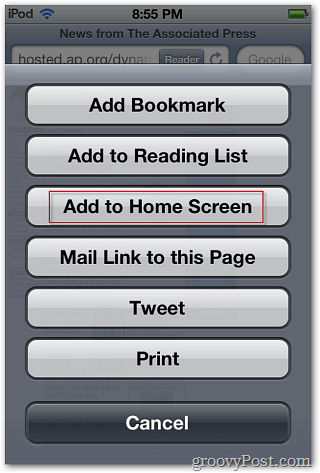
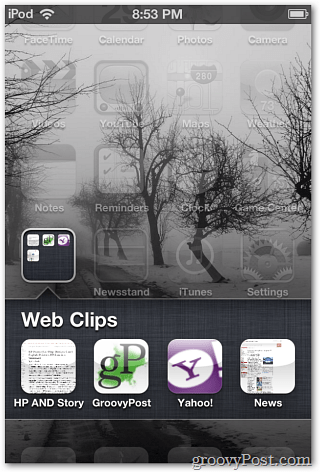









اترك تعليقا